Заказать звонок

Подключение приставки
Распакуйте приставку и подключите ее к электрической розетке. Затем подключите к телевизору кабелем HDMI или RCI (колокольчики/тюльпаны) и к интернету, если у вас подключение по кабелю.
После этого включите телевизор и выберите на телевизоре источник сигнала согласно тому, в какое гнездо подключена приставка – например, HDMI 1.
После включения нужного источника сигнала на экране появится окно входа в приложение "Новое ТВ".
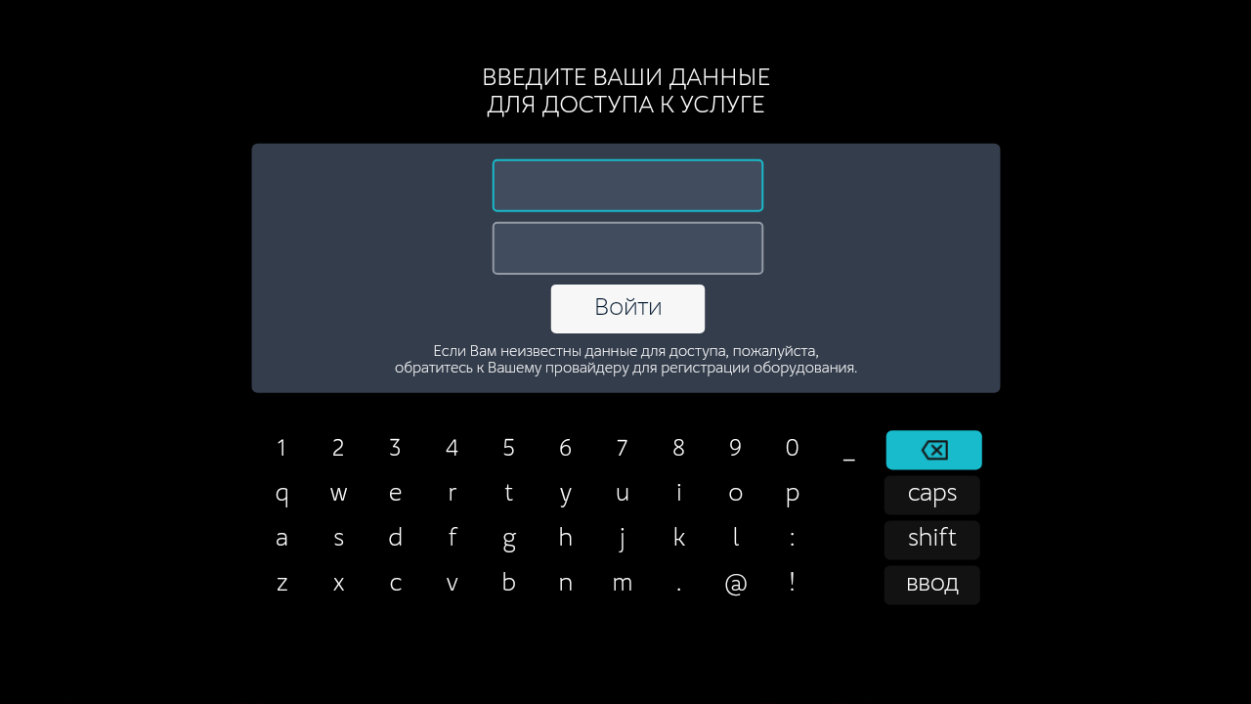
Если вы подключили приставку к интернету по кабелю (Ethernet), то вам остается ввести свой логин (шестизначный номер абонемента) и пароль. Если один из символов был введен неправильно, используйте кнопку со стрелками под кнопкой с цифрой 9 - "Удаление символа".
Если же вы подключены к интернету по wi-fi, то нажмите на пульте от приставки кнопку HOME - это кнопка с домиком слева посередине (на универсальном пульте - кнопка SOUND). Откроется главное окно интерфейса приставки.
*ВНИМАНИЕ! Если на вашем пульте нет кнопки с домиком (HOME), смотрите внизу данной Инструкции схему расположения кнопок на пульте универсального образца.
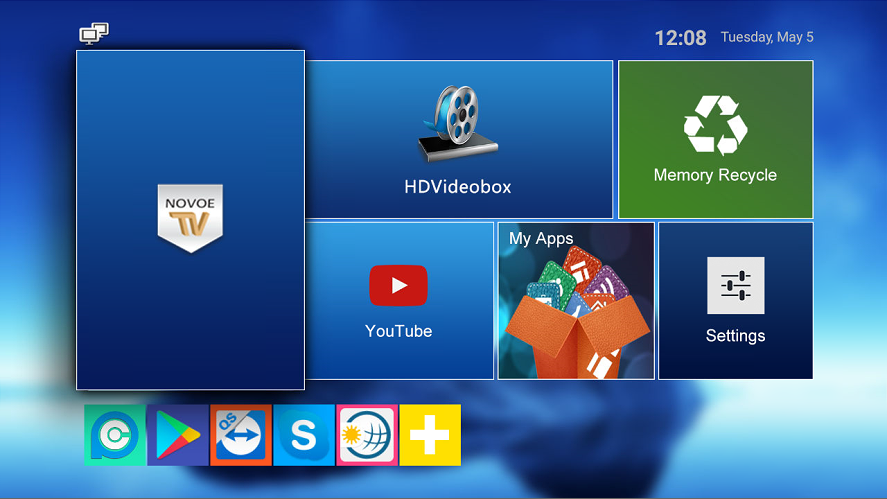
Перейдите кнопками со стрелками на надпись справа - Settings - и нажмите кнопку ОК. Откроется окно настроек.
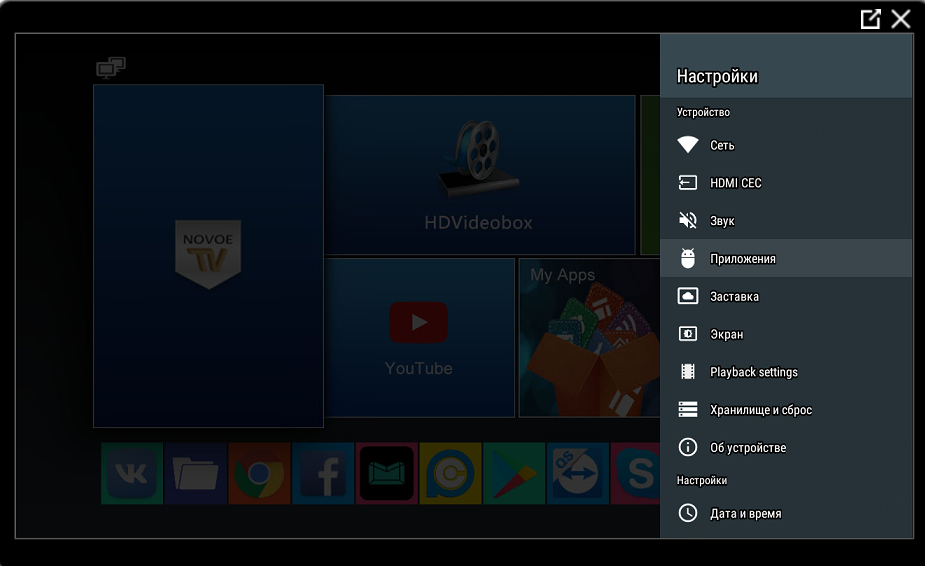
Перейдите на надпись "Сеть" и нажмите ОК. Откроется окно настроек сети. Под надписью "Доступные сети" выберите вашу сеть, нажмите ОК и введите пароль от wi-fi. Если пароль введен правильно, появится надпись "Подключено".
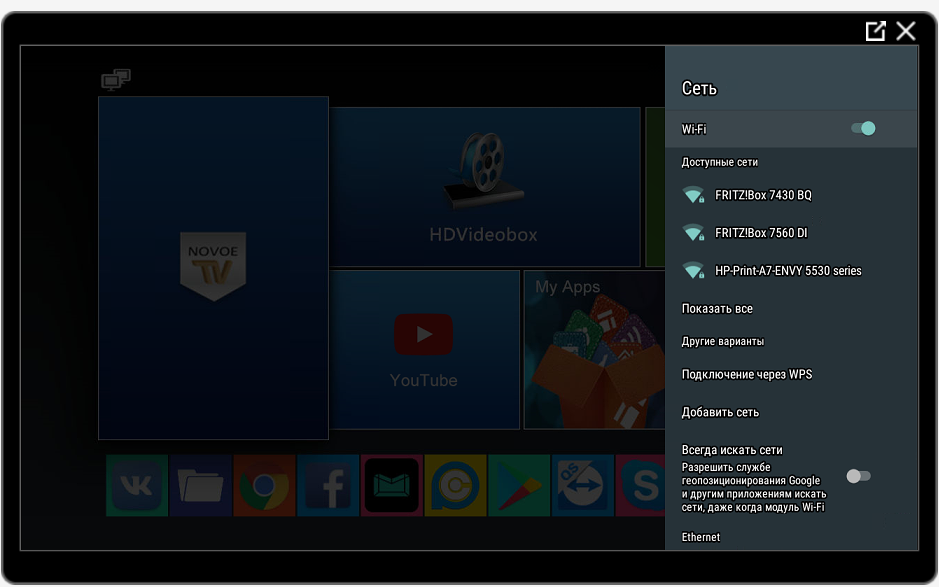
Если вы не знаете название сети и пароль, возможно, они написаны на вашем модеме (роутере, фрицбоксе).

Как пользоваться приложением Novoe TV 3.0.04. Основные функции
Нажмите кнопку с домиком (на универсальном пульте - кнопка SOUND) - откроется главный экран. Нажмите на значок Новое ТВ на экране. Откроется окно входа. Введите шестизначный логин и пароль и нажмите "Войти".
Откроется МЕНЮ приложения:
- ТВ - просмотр телевидения, список каналов и программа передач.
- Поиск - поиск по каналам и передачам.
- Мой контент - каналы и программы, добавленные в Избранное.
-
Настройки:
- Соотношение сторон - изменение размера экрана;
- Родительский контроль - задать пароль для ограничение просмотра определенных каналов детьми;
- Информация о приложении - логин, версия приложения;
- Видеоплеер - выбор из трёх видеоплееров;
- Часовой пояс в зависимости от страны местонахождения,
- Выбор языка - выбор нужного вам языка приложения,
- Вернуть прошлую версию приложения - если прошлая версия приложения была удобнее, вы можете её вернуть.
Во время просмотра вещания открыть главное меню приложения можно кнопкой "Меню" на пульте.
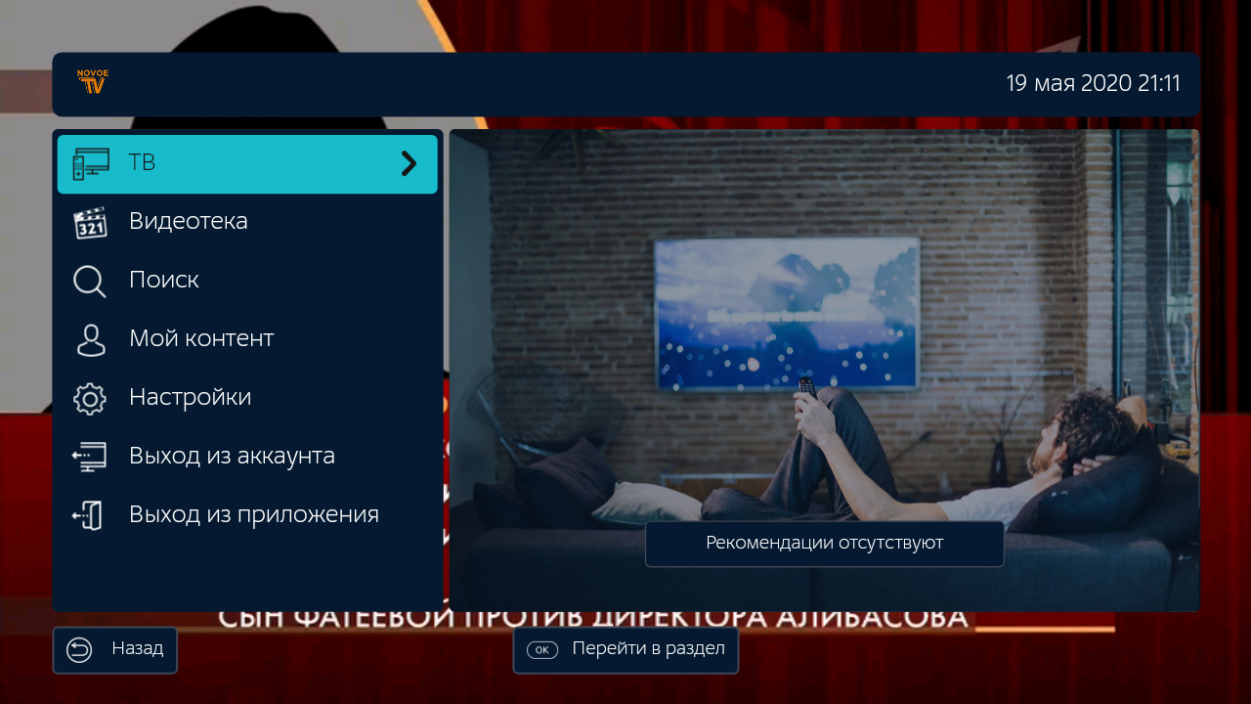
Выберите пункт "ТВ" и нажмите ОК - откроется список каналов. Слева находятся категории каналов, справа их названия. Можно выбрать канал и нажать ОК - включится его прямая трансляция.

Если на выбранном канале нажать кнопку "Вправо" - откроется Программа передач. Если вы хотите посмотреть запись прошедших передач из Архива - перейдите на нужную передачу и включите её.

Если нажать ещё раз кнопку "Вправо" - откроется информация о выбранной передаче. Если это, например, сериал, то справа будет список всех серий.
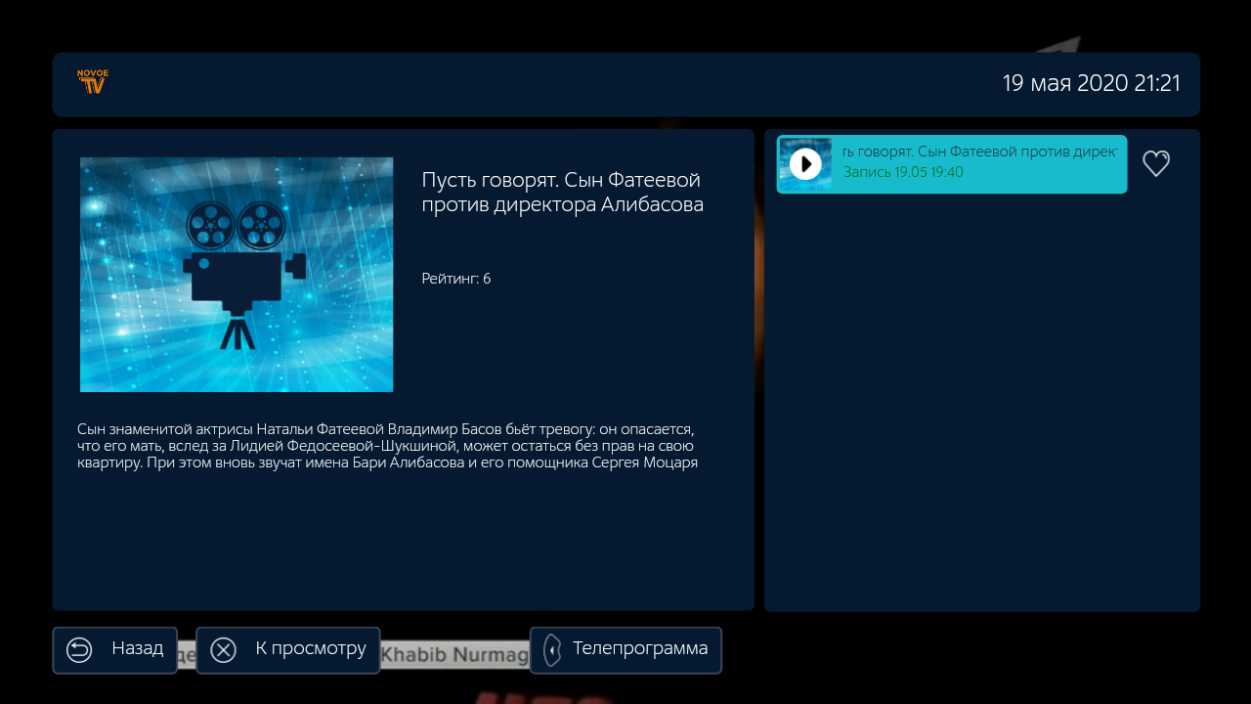
После включения канала или передачи на экране появится окно вещания. Если во время показа нажать кнопку ОК - внизу появится диалоговое окно. Значение кнопок на экране можно увидеть на рисунке ниже. Во время, когда окно вещания не активно: кнопки позволяют быстро осуществить навигацию: "Влево" - перемотка назад, "Вправо" - перемотка вперёд, "Наверх" - следующий канал, "Вниз" - предыдущий канал. Также список каналов открывает кнопка "Возврат". Кнопка "Меню" открывает меню приложения. Кнопка "Плей/Пауза" - воспроизведение и пауза. Кнопка перемотки назад - перематывает передачу назад. Когда панель вещания активна - кнопки производят навигацию по панели.
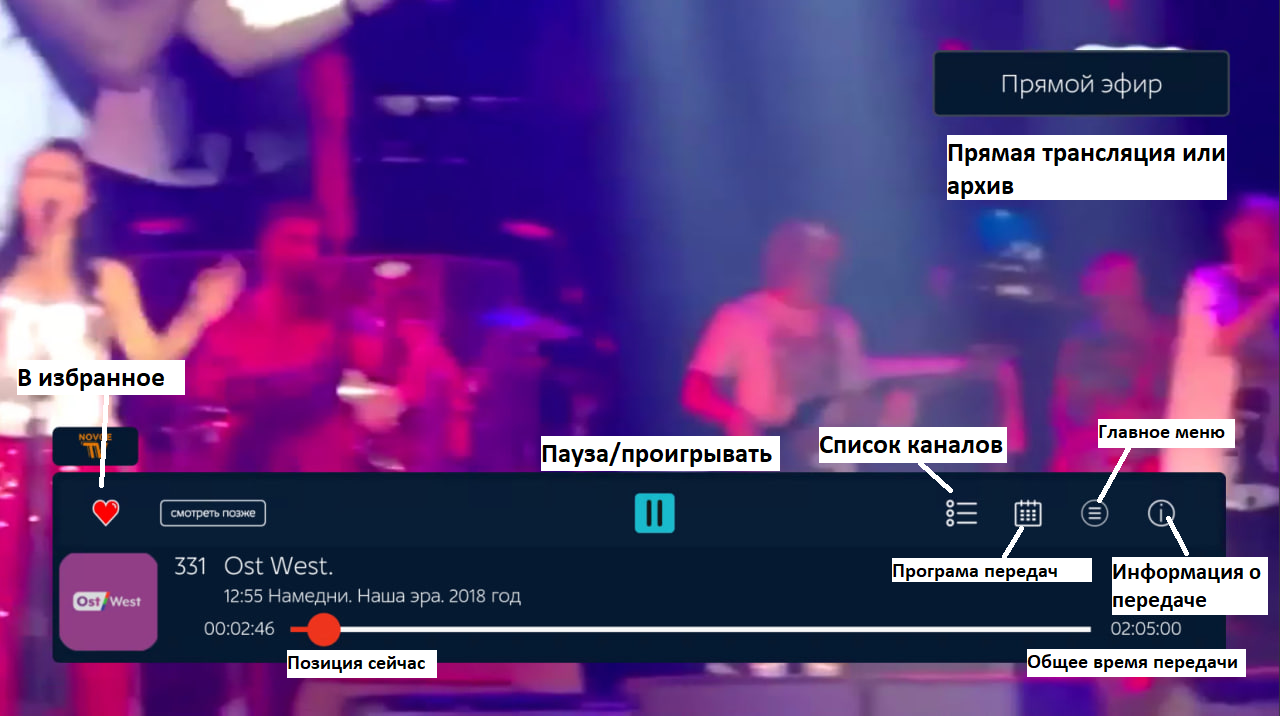
Поиск - поиск по каналам и передачам. В поиск можно попать из Меню приложения или во время просмотра передачи, нажав кнопку "Наверх".
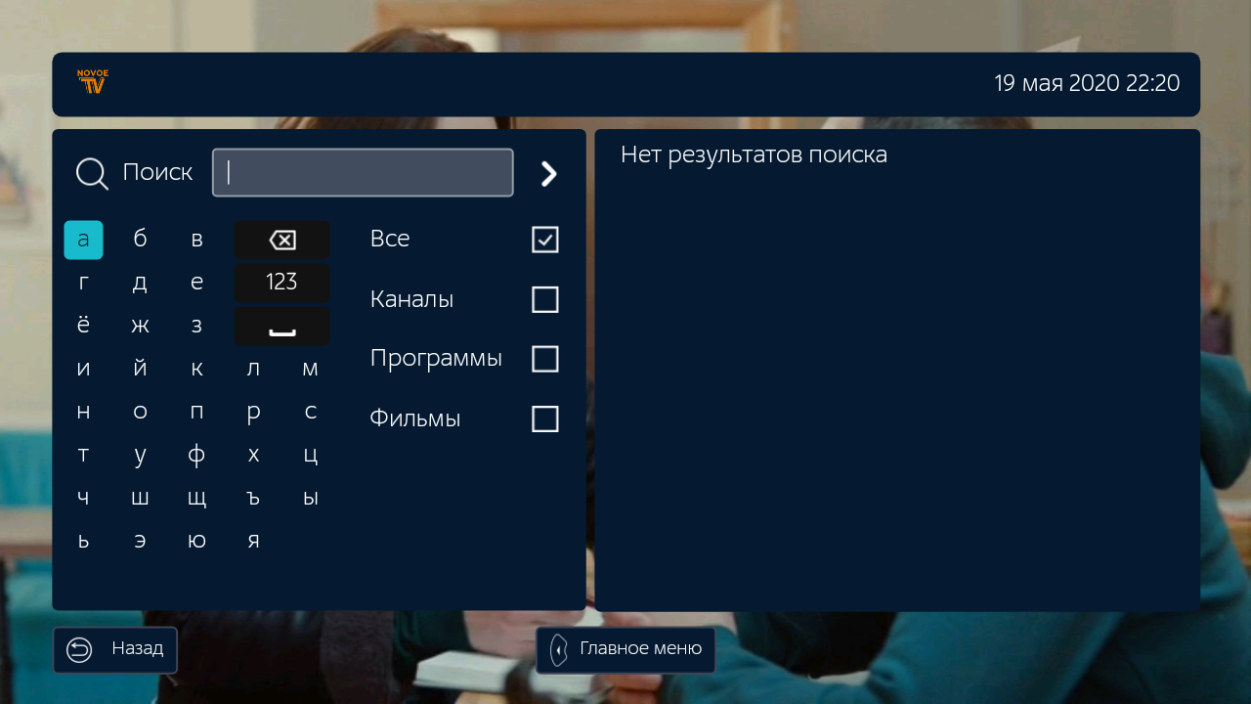
Избранное - каналы и программы, добавленные вами в избранное.Чтобы попасть в этот раздел, зайдите в меню приложения, Выберите пункт "Мой контент" и нажмите его.
В открывшемся окне вы сможете продолжить просмотр тех передач, которые ранее не досмотрели, либо выбрать одну из передач, помеченных вами ранее как Избранное.
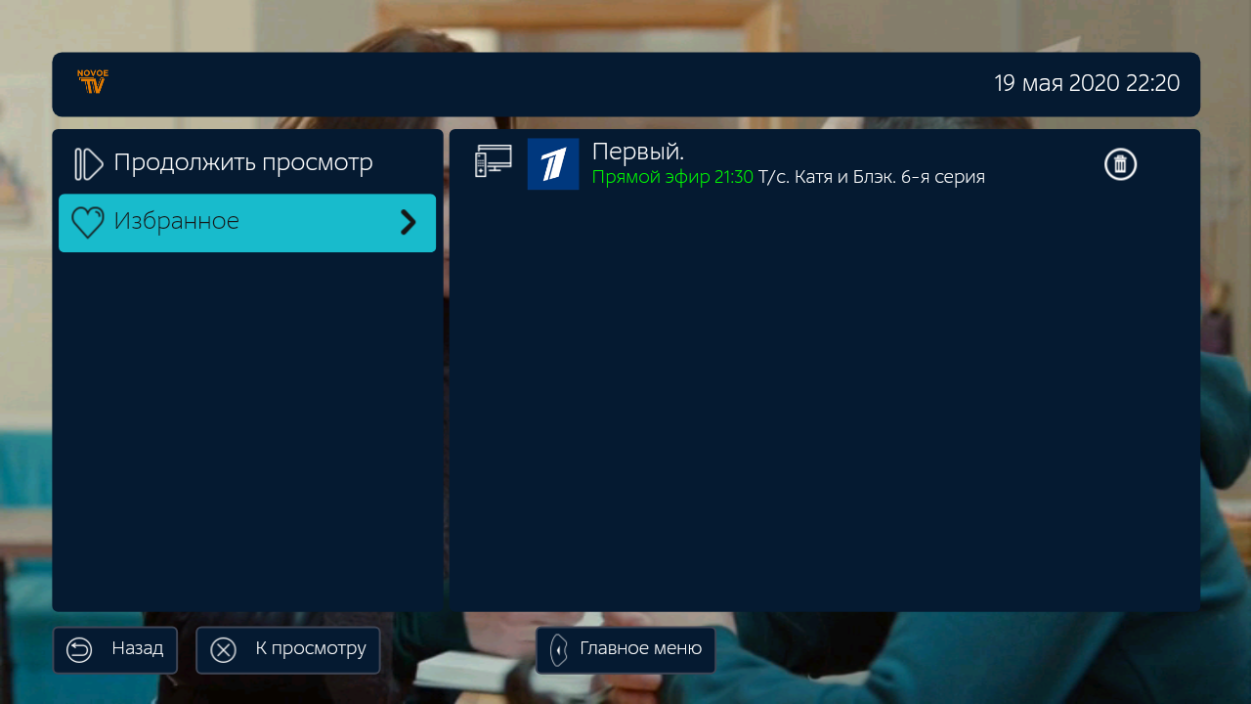
Настройки. Соотношение сторон - изменение размеров экрана.
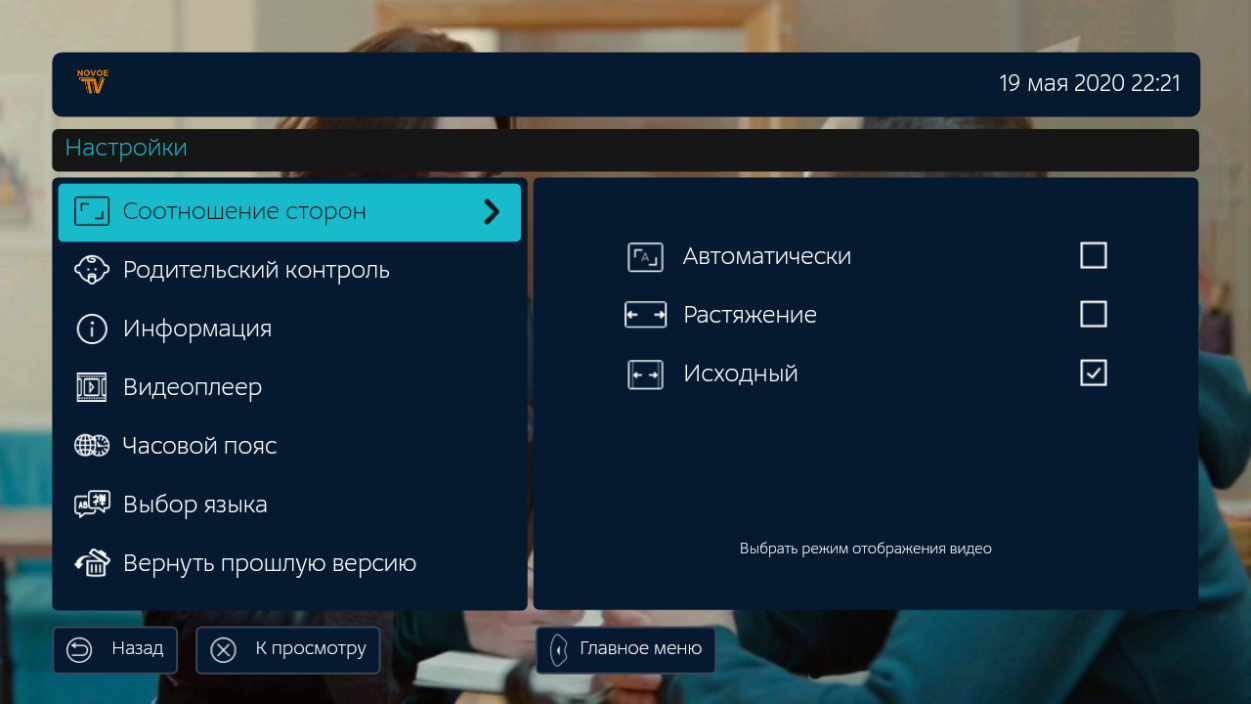
Настройки. Родительский контроль - возможность зажать пароль для ограничения просмотра определенных каналов детьми.
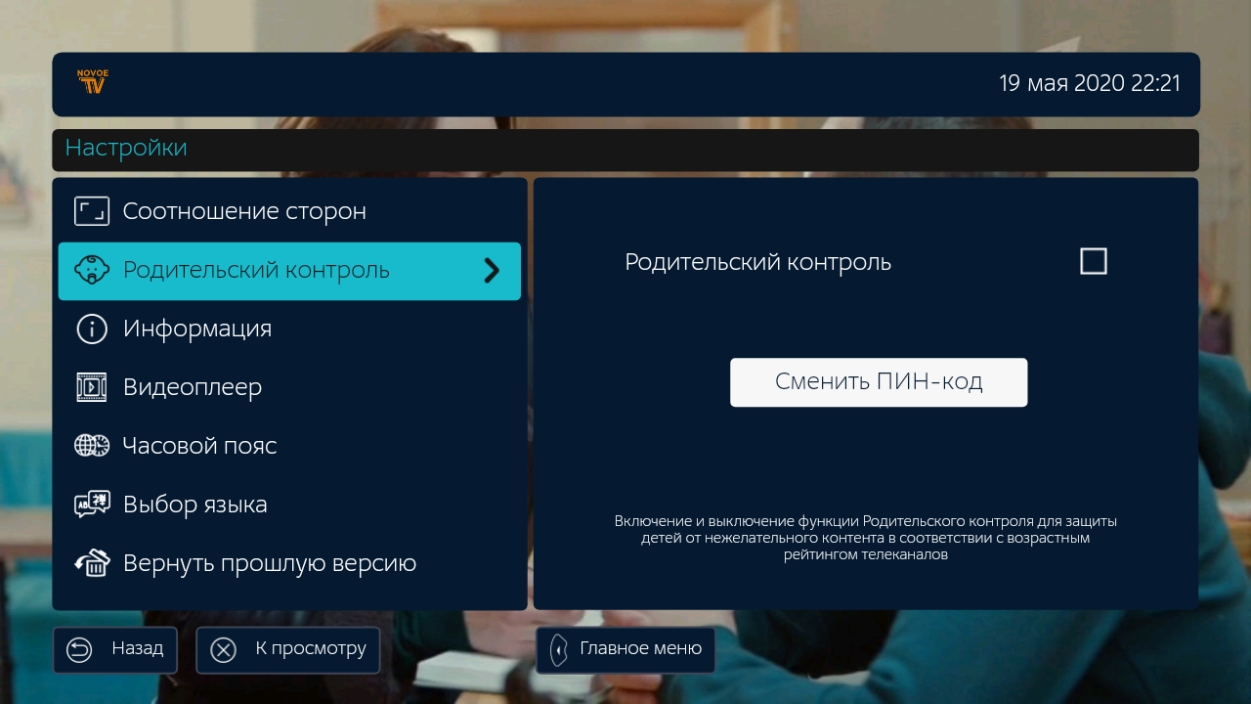
Настройки. Информация о приложении - номер вашего логина, текущая версия приложения.
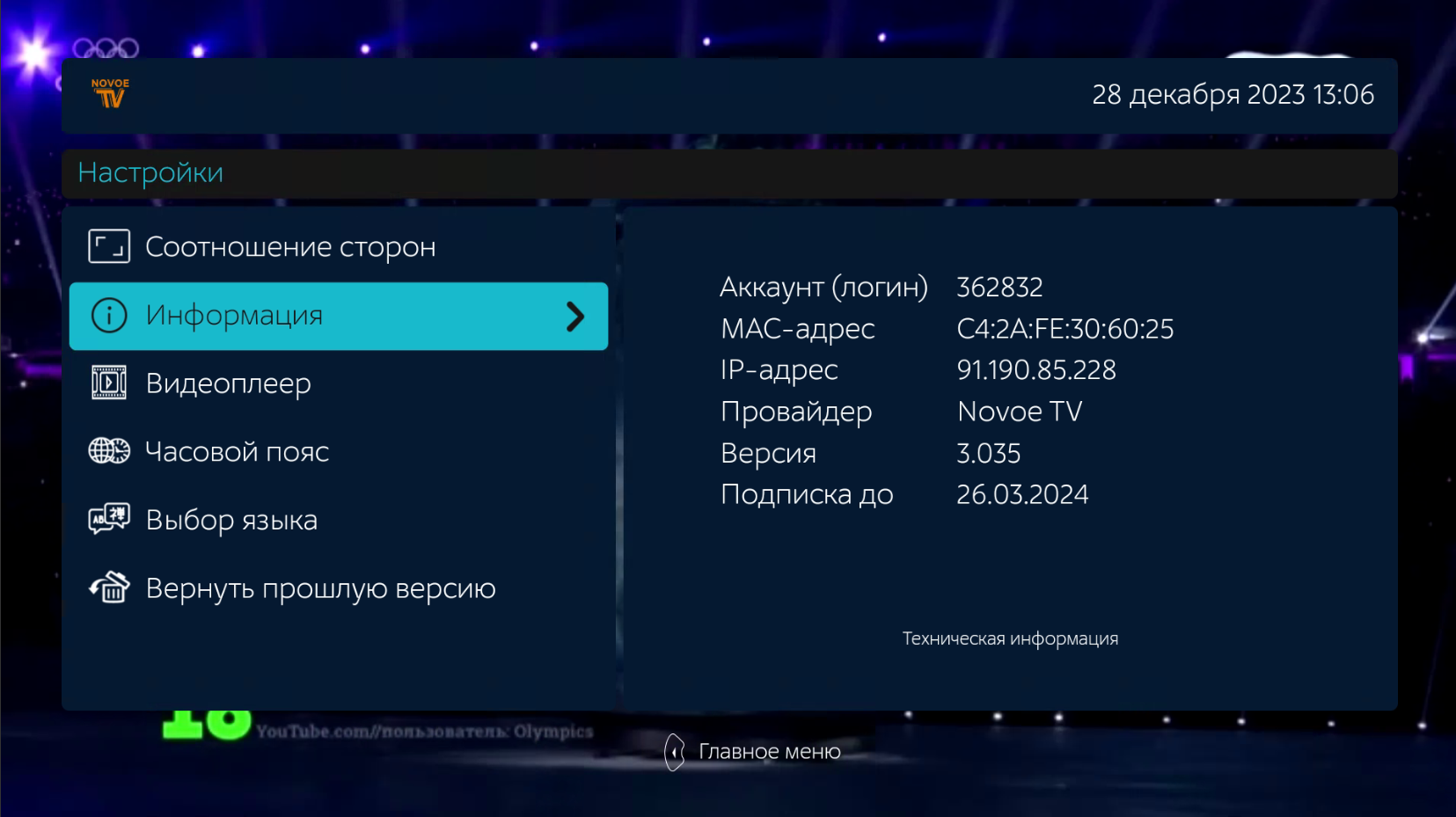
Настройки. Видеоплеер - выбор из трех видеоплееров, установленных на вашем телевизоре.
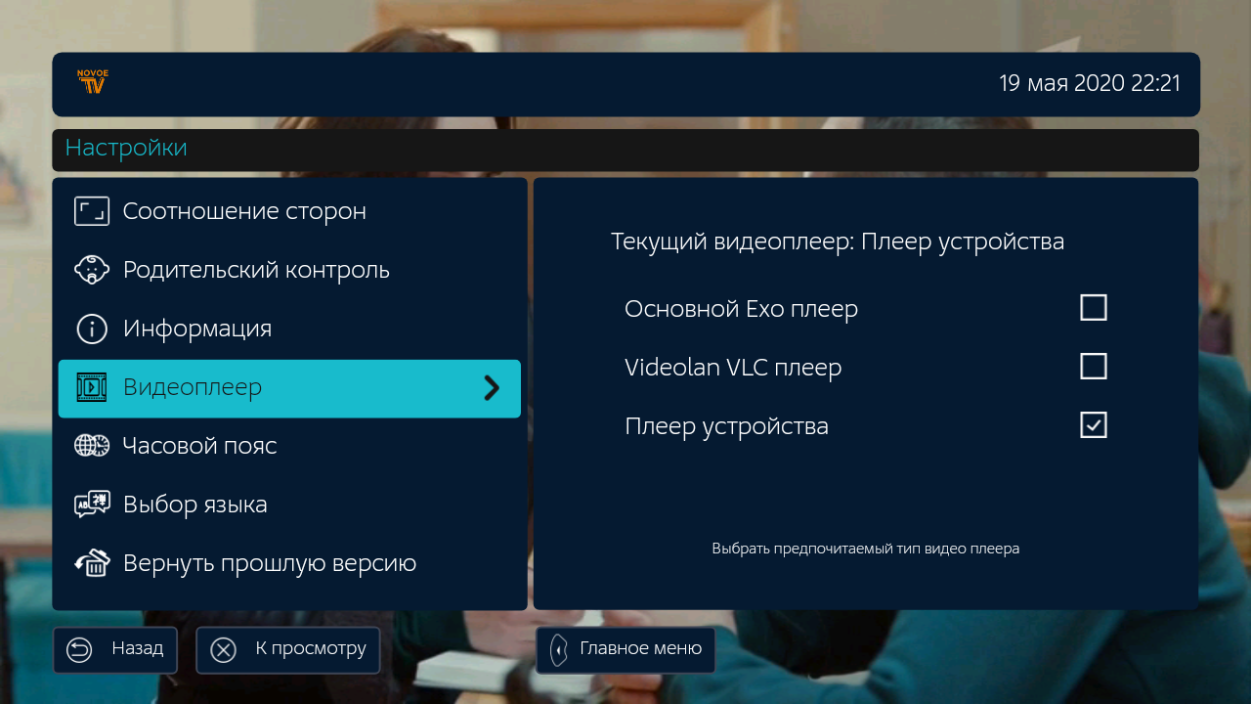
Настройки. Часовой пояс - в зависимости от страны вашего местонахождения.
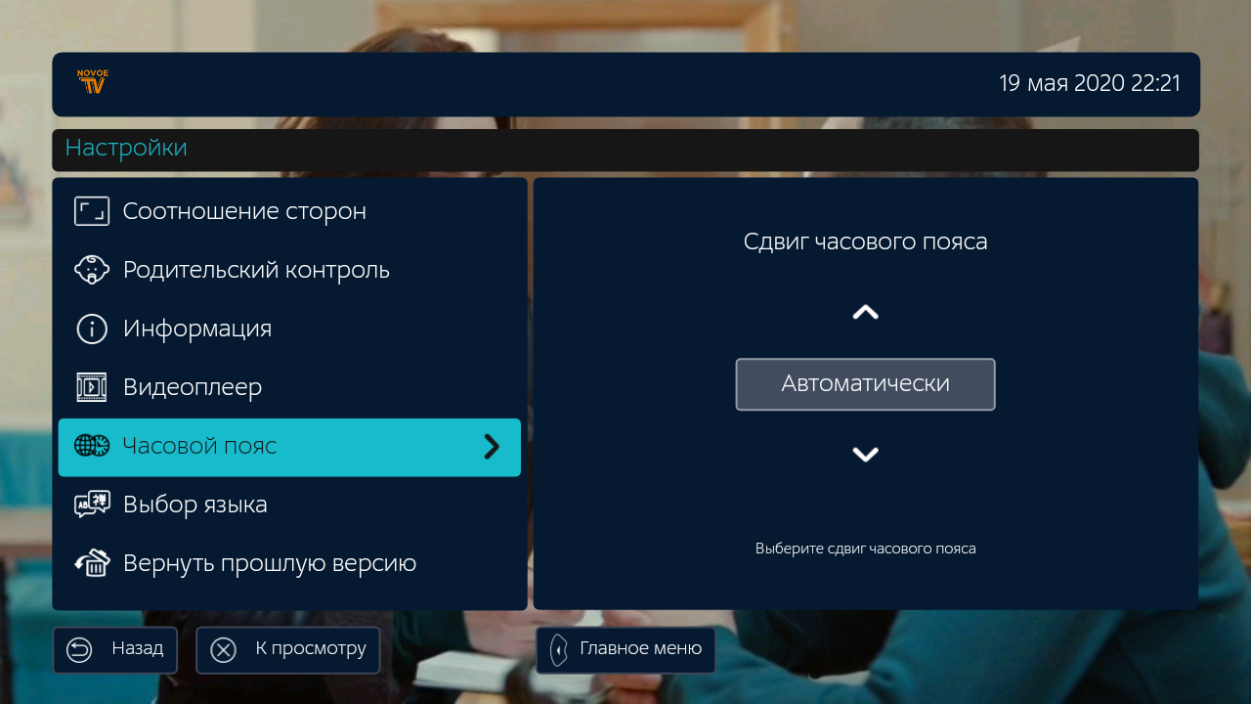
Настройки. Выбор языка - выбор нужного вам языка приложения.
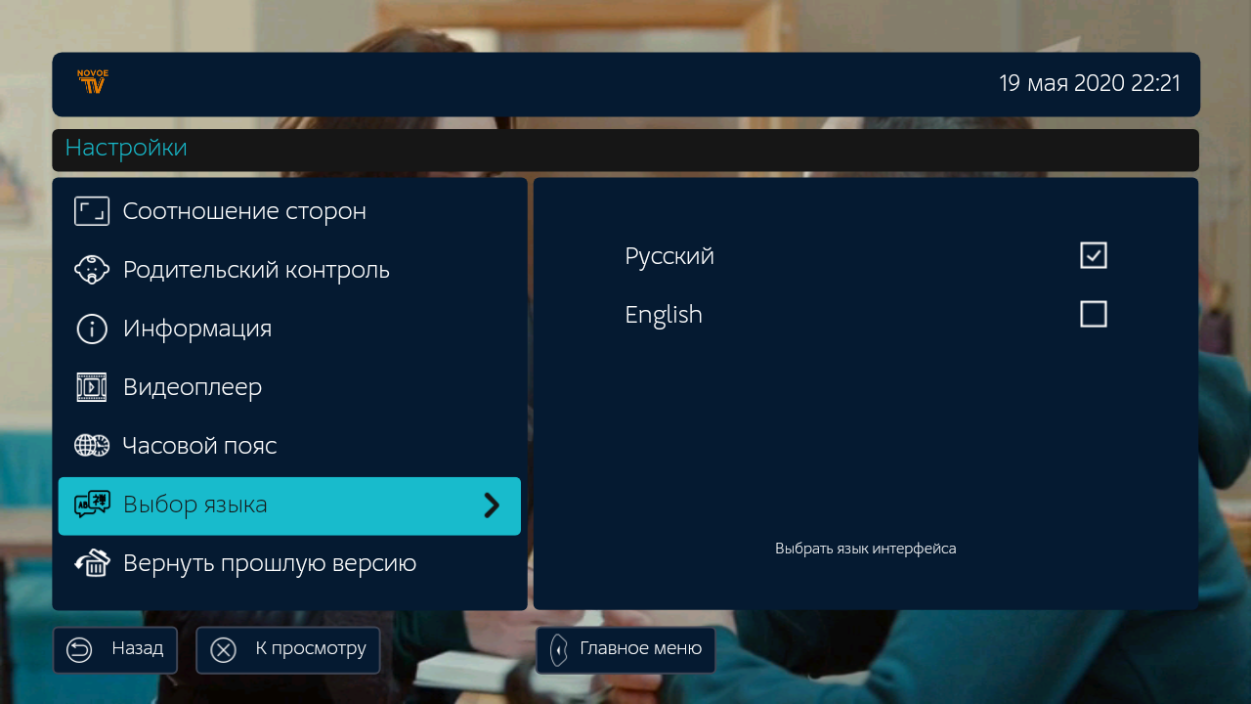
Настройки. Если вам было удобнее использовать старую версию прилождения, вы модете вернуть ее с помощью данного пункта меню.
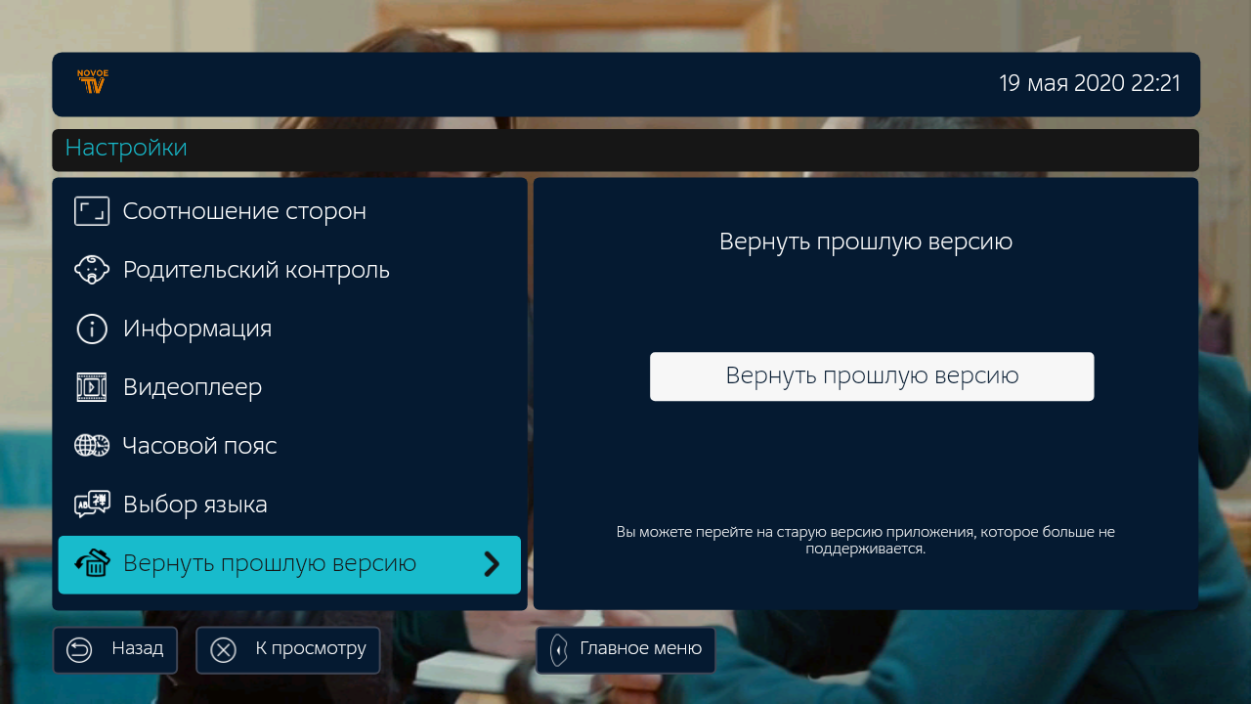
Также в меню приложения можно выйти из аккаунта. Это может понадобиться, чтобы ввести другой логин. Ниже - выход из приложения на главный экран.
Найти приложение "Новое ТВ" в настройках приставки можно, если из главного окна (кнопка с домиком) зайти в Settings и там зайти в Приложения.
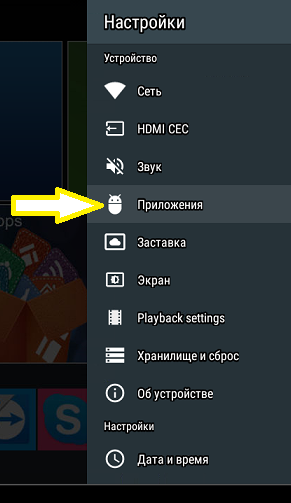
В открывшемся списке надо найти NovoeTV. Если нажать на нем кнопку ОК, можно посмотреть текущую версию приложения, удалить данные (удалится только временная информация, включая каналы и передачи, добавленные вами в Избранное, и введенный вами логин и пароль).
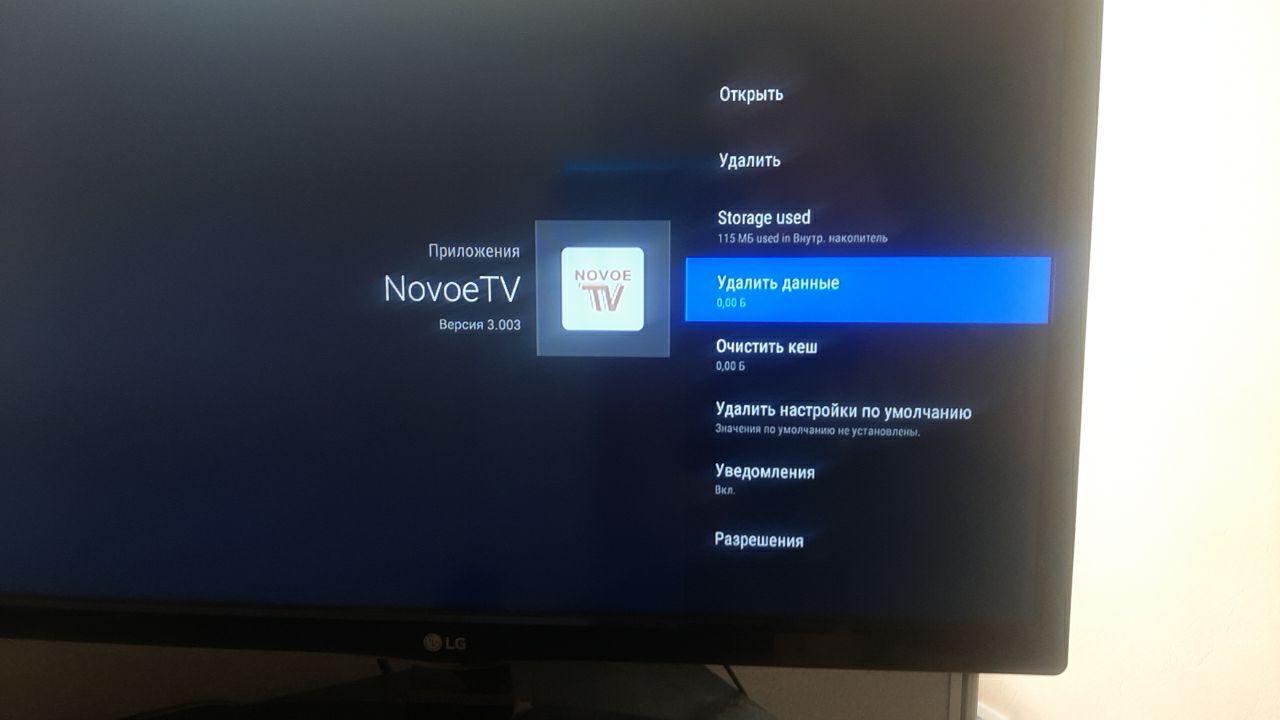
Если возникнет необходимость установить приложение с флеш-памяти (usb-stick) надо зайти в окно приложений с главного экрана - значок MyApps.
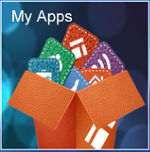
Там выбрать значок Файлы/Проводник (File Manager, File Browser).

В открывшемся окне под строкой Local Disk будет написано название вашей флеш-памяти. Откройте её, выберите нужный файл и запустите для установки.
*Оригинальный пульт

*Схема расположения кнопок на универсальном пульте

